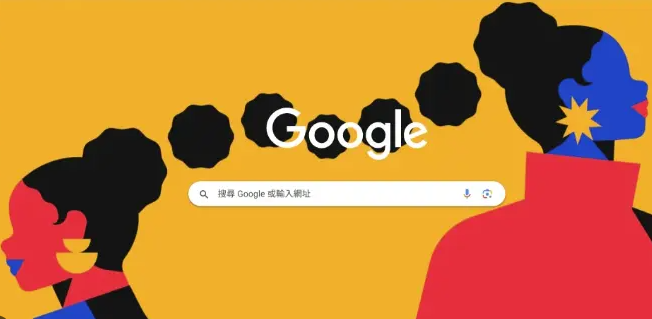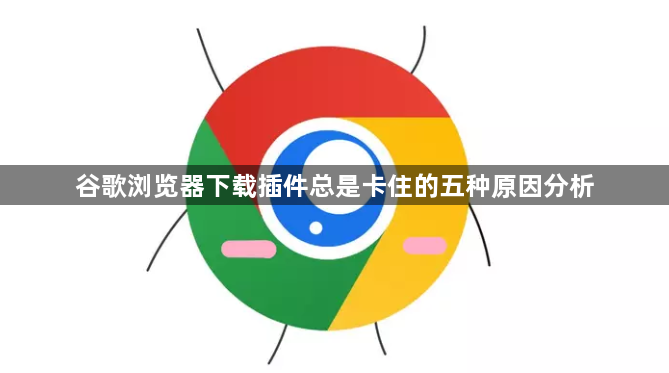
首先,网络问题。如果网络连接不稳定或带宽不足,可能导致下载插件时出现卡住的情况。可检查网络设备,如路由器、调制解调器等是否正常工作,尝试重启这些设备。同时,查看其他设备在同一网络上的网速情况,若其他设备也存在网速慢的问题,可能需要联系网络服务提供商解决。此外,若使用无线网络,尽量靠近无线路由器,避免信号衰减影响下载速度。
其次,插件自身问题。某些插件可能存在缺陷或与当前浏览器版本不兼容,从而导致下载过程中出现卡顿甚至卡住的现象。可尝试更新插件到最新版本,或者卸载后重新安装该插件。在浏览器的扩展程序管理页面中,找到对应的插件,点击“更新”或“卸载”按钮进行操作。若该插件长期未更新,可能无法适应浏览器的新功能或修复已知问题,因此及时更新是很重要的。
然后,浏览器缓存问题。浏览器缓存中可能存储了过时或损坏的数据,影响插件的正常下载和运行。可尝试清理浏览器缓存来解决此问题。点击浏览器右上角的三个点图标,选择“更多工具”,接着点击“清除浏览数据”,在弹出的窗口中选择清除缓存等选项,然后重新加载页面,再次尝试下载插件。
接着,系统资源占用过高。当电脑的CPU、内存等系统资源被其他程序大量占用时,可能会影响插件的下载速度,甚至导致卡住。可关闭一些不必要的后台程序和进程,释放系统资源。例如,通过任务管理器(在Windows系统中按Ctrl+Shift+Esc组合键打开)查看正在运行的程序和进程,结束那些占用资源较多但暂时不需要的任务。
最后,安全软件拦截。部分安全软件可能会误将插件的下载链接或安装过程视为潜在的安全威胁,从而进行拦截,导致下载卡住。可检查安全软件的设置,查看是否有相关的拦截记录,并将插件添加到白名单中,允许其正常下载和安装。同时,确保安全软件的病毒库和特征库是最新的,以避免误判。通过以上方法,可分析谷歌浏览器下载插件总是卡住的原因。